Как включить vpn в роутере keenetic
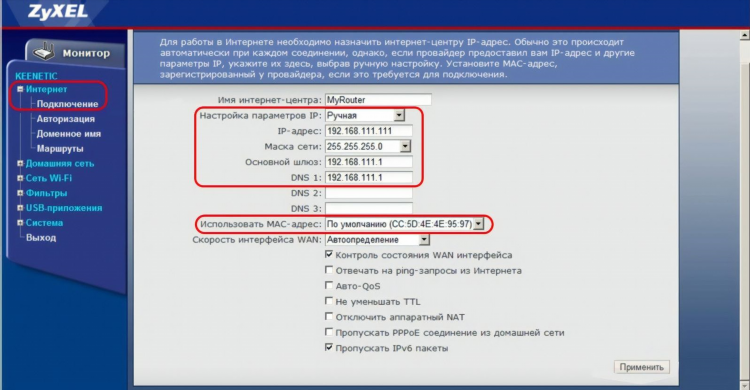
Для настройки VPN-подключения на роутере Keenetic необходимо выполнить ряд последовательных действий через веб-интерфейс устройства. Подключение VPN непосредственно на роутере позволяет обеспечить защиту трафика всех устройств домашней сети, подключенных к данному роутеру.
Первым шагом является вход в веб-интерфейс роутера Keenetic. Для этого в адресной строке браузера следует ввести IP-адрес роутера (по умолчанию это 192.168.1.1) и нажать клавишу Enter. В открывшемся окне потребуется ввести имя пользователя и пароль администратора. Данные для авторизации по умолчанию указаны на наклейке, расположенной на нижней панели роутера.
После успешной авторизации необходимо перейти в раздел настроек VPN. В меню веб-интерфейса следует найти пункт "Интернет" или "Сеть и Интернет" и выбрать подпункт "VPN-подключения". В данном разделе отображается список существующих VPN-подключений и предоставляется возможность добавления нового подключения.
Для создания нового VPN-подключения следует нажать кнопку "Добавить подключение" или аналогичную. Откроется окно с параметрами нового VPN-подключения, которые необходимо заполнить в соответствии с данными, предоставленными VPN-провайдером.
В зависимости от типа VPN-протокола (PPTP, L2TP/IPsec, OpenVPN, WireGuard), набор необходимых параметров может различаться. Для PPTP-подключения обычно требуется указать адрес VPN-сервера, имя пользователя и пароль. Для L2TP/IPsec-подключения дополнительно могут потребоваться Pre-shared key (PSK) или сертификаты. Для OpenVPN и WireGuard требуется загрузка файла конфигурации (.conf или .ovpn для OpenVPN, конфигурационный файл или параметры ключей для WireGuard).
При выборе протокола L2TP/IPsec рекомендуется использовать шифрование IPsec. В настройках подключения L2TP/IPsec следует убедиться, что включена опция "Использовать IPsec" и введен соответствующий Pre-shared key, если он предоставляется провайдером.
Для OpenVPN-подключения необходимо загрузить файл конфигурации, предоставленный VPN-провайдером. В веб-интерфейсе роутера Keenetic предусмотрена возможность загрузки конфигурационного файла. После загрузки файла основные параметры подключения будут заполнены автоматически. При необходимости может потребоваться дополнительно ввести имя пользователя и пароль.
Для WireGuard-подключения необходимо ввести предоставленные провайдером параметры: приватный ключ, публичный ключ пира, IP-адрес и порт пира, а также разрешенные IP-адреса.
После ввода всех необходимых параметров следует нажать кнопку "Сохранить" или "Применить". Созданное VPN-подключение появится в списке VPN-подключений.
Для активации VPN-подключения необходимо выбрать созданное подключение из списка и нажать кнопку "Подключить" или включить соответствующий переключатель. После успешного установления соединения статус подключения изменится на "Подключено".
Для проверки работоспособности VPN-подключения можно перейти на любой сайт, определяющий IP-адрес пользователя, и убедиться, что отображается IP-адрес VPN-сервера, а не IP-адрес интернет-провайдера.
В настройках VPN-подключения Keenetic также могут присутствовать дополнительные опции, такие как "Использовать как основной шлюз". Активация данной опции направляет весь интернет-трафик через VPN-соединение. Если данная опция не активирована, VPN может использоваться только для доступа к определенным ресурсам или сетям.
Для отключения VPN-подключения необходимо выбрать активное подключение в списке и нажать кнопку "Отключить".
В случае возникновения проблем с подключением следует проверить правильность введенных параметров, актуальность учетных данных, а также работоспособность VPN-сервера провайдера. Также рекомендуется проверить настройки брандмауэра на роутере и убедиться, что необходимые порты для выбранного VPN-протокола открыты.

Посетители, находящиеся в группе Гости, не могут оставлять комментарии к данной публикации.